Skapa ett schemalagt jobb i Windows 11

Vill du automatisera alla dina personliga och professionella uppgifter på en Windows 11-dator? Lär dig här hur du skapar uppgifter i Windows Task Scheduler.
Varje fil på din dator måste ha ett tillägg för att fungera. Det är en typ av identitet som hjälper användaren att veta vilken kategori en fil tillhör och vilken programvara som kommer att kunna öppna den. Det fungerar också som en guide för operativsystemet att tilldela rätt applikation för att öppna en viss fil när användaren dubbelklickar på den. När du väljer ett standardprogram för att öppna videofiler eller bilder kontrollerar Windows OS tillägget och lagrar inställningarna för nästa gång.
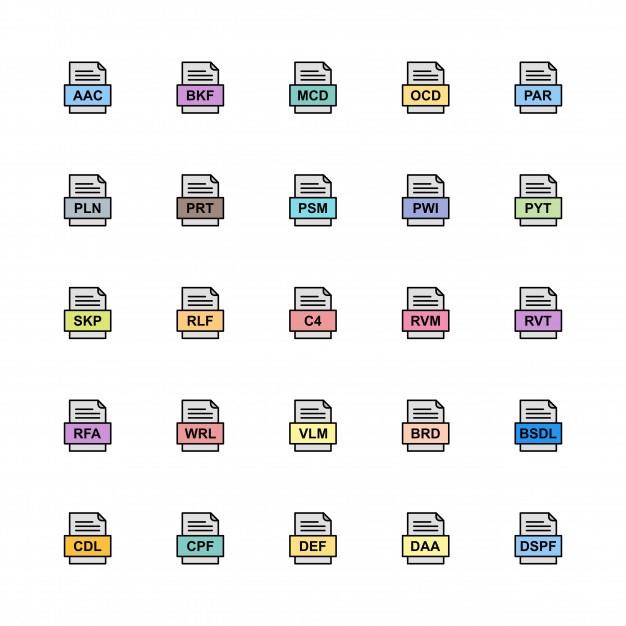
| Nej | Förlängning | Typ | Ansökan |
|---|---|---|---|
| 1 | .MP4 .AVI .WMV .MKV .MPG | Video | Alla videospelare med codecs, som VLC Player, BS Player, Windows Media Player |
| 2 | .MP3 .MIDI .WAV .FLAC .WMA | Audio | Alla multimediaspelare som VLC, AIMP, Groove Music Player |
| 3 | .DOC .TXT .LOGG .RTF, XML | Dokumentera | Alla ordbehandlingsprogram som MS Word, Notepad, Apache Office |
| 4 | .EPUB .PDF .MOBI .AZW .IBA | e-bok | Alla eBook Reader eller webbläsare eller Adobe PDF Reader |
| 5 | .JPG .BMP .PNG .TIF .GIF | Bilder | Alla Image Viewer-program som Ms Paint, Photos, Windows Photo Viewer. |
Om du ändrar tillägget av en typ till en annan typ kan filen skadas och den öppnas inte. Men om du vill göra ett spratt, så försöker du ändra en bildfils förlängning till en dokumenttillägg och skicka den till din vän och be honom att öppna den. Och berätta sedan för honom hur man ändrar tillägget tillbaka till en bildfil och försök öppna den. Använd dock alltid en kopia för den här typen av skoj så att om filen skulle skadas har du fortfarande originalet. Jag har spelat det skämtet många gånger med en 0% korruption, men jag har alltid använt en kopia av bild istället för original och först måste du göra de tilläggen synliga för dig.
Läs också: Vad är en loggfil och hur du kommer åt den
Hur visar jag filtillägg i Windows 10 med Windows File Explorer?
Det enklaste sättet att visa filtillägg i Windows 10 är att ändra inställningarna för File Explorer och här är stegen för att göra det:
Steg 1. Tryck på Windows + E för att öppna Filutforskaren.
Steg 2 . Leta upp det första bandet och klicka på fliken Visa.
Steg 3. Flytta åt höger och följ menyfliksområdet tills du hittar filnamnstillägg och sätter en bock i kryssrutan bredvid.

Detta gör att alla tillägg visas före filnamnet separerade med en punkt.
Läs också: Hur man kör batchfil som administratör på Windows 10
Hur visar jag filtillägg i Windows 10 med kontrollpanelen?
Om du inte kan använda File Explorer-metoden på grund av vissa begränsningar, kan du försöka visa filtillägg i Windows 10 med hjälp av kontrollpanelen:
Steg 1. Tryck på Windows + R på tangentbordet för att öppna rutan Kör.
Steg 2. Skriv Kontrollpanelen i textrutan och tryck på OK.
Steg 3 . Klicka på Utseende och anpassning och klicka sedan på Alternativ för filutforskaren. Ett nytt fönster öppnas.
Steg 4 . I det nya fönstret klickar du på den andra fliken märkt som Visa .
Steg 5 . Under Avancerade inställningar bläddrar du nedåt tills du ser " Dölj tillägg för kända filtyper " och ta bort kryssrutan i kryssrutan före den.
Steg 6 . Klicka först på knappen Verkställ och klicka sedan på knappen OK.
Stäng alla fönster och öppna File Explorer, så kommer du att kunna se tilläggen för varje fil du har på din dator.
Läs också: Titta igenom de här 7 bästa sätten att skicka stora filer till andra människor
Hur visar jag filtillägg i Windows 10 med hjälp av registerredigeraren?
Nästa alternativ för att visa filtillägg i Windows 10 om de enklare är inaktiverade i ditt system är att använda Windows-registret.
Steg 1 . Tryck på Windows + R för att öppna rutan KÖR och skriv Regedit för att öppna Windows 10-registret.
Steg 2 . Navigera till följande sökväg:
Dator\HKEY_CURRENT_USER\Software\Microsoft\Windows\CurrentVersion\Explorer\Advanced
Steg 3 . Leta upp "HideFileExt" i den högra rutan i registret och gör ett högerklick och välj Ändra från kontextmenyn.
Steg 4 . Ta bort 1 under värdedata och skriv 0. Klicka sedan på OK och avsluta registerredigeraren.
Kontrollera filnamnen på din dator och se om de visar tilläggen.
Läs också: Hur man visar dolda filer och mappar på Windows 10.
Hur visar jag filtillägg i Windows 10 med hjälp av kommandotolken?
Denna metod är ganska lik metoden ovan, och den innebär att registervärdena ändras men med ett kommando snarare än att navigera till det exakta värdet.
Steg 1. Öppna kommandotolken i administratörsläge. Detta kan uppnås genom att skriva kommandotolken i sökrutan längst till vänster i aktivitetsfältet och välja Kör som administratör .
Steg 2. Skriv följande kommando eller kopiera det och klistra in det i det svartvita fönstret för att visa filtillägg i Windows 10.
reg add HKCU\Software\Microsoft\Windows\CurrentVersion\Explorer\Advanced /v HideFileExt /t REG_DWORD /d 0 /f
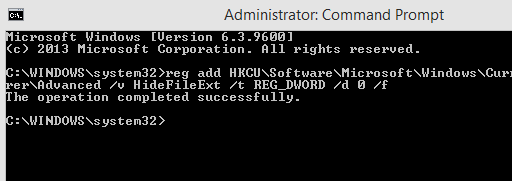
Obs: Kopiera detta kommando härifrån genom att markera allt och tryck på CTRL + C . Men CTRL + V fungerar inte i kommandotolken. Placera istället muspekaren var som helst på den svarta delen av fönstret och gör ett högerklick för att öppna den sammanhangsberoende menyn. Välj Klistra in och hela kommer att klistras in vid positionen för den blinkande markören i MS-DOS och sparar tid och ansträngning för att skriva in manuellt.
För att dölja tillägget kan du skriva samma kommando med en liten skillnad:
reg add HKCU\Software\Microsoft\Windows\CurrentVersion\Explorer\Advanced /v HideFileExt /t REG_DWORD /d 1 /f
Detta kommando växlar registervärdet från 0 till 1 som vi gjorde tidigare manuellt.
Läs också: Steg för att visa delade filer och mappar i Windows 10
Hur visar jag filtillägg i Windows 10 med grupprincipredigeraren?
Den sista metoden för att visa filtillägg i Windows 10 är att använda ett av de mest kraftfulla verktygen i Windows 10 - Group Policy Editor.
Steg 1 . Öppna grupprincipredigeraren genom att skriva GPEDIT.MSC i rutan Kör.
Steg 2 . Navigera till följande väg.
Användarkonfiguration > Inställningar > Kontrollpanelinställningar > Mappalternativ.
Steg 3 . Ställ in alternativet märkt som " Visa dolda filer och mappar " och ta bort bockmarkeringen bredvid " Dölj tillägg för kända filtyper. ”
Det sista ordet om hur visar jag filtillägg i Windows 10?
Syftet med den här guiden är att göra det möjligt för användaren att se filtilläggen och förstå konceptet med filtillägg och ändra tillägget vid behov. Alla de beskrivna metoderna hjälper till att uppnå samma mål, men det finns några metoder som kanske inte fungerar på vissa datorer på grund av vissa restriktioner. Du kan börja med de två första metoderna som är snabba och enkla, och om du inte kan visa filtillägg i Windows 10 kan du byta till alternativa metoder.
Följ oss på sociala medier – Facebook, Twitter, LinkedIn och YouTube. För eventuella frågor eller förslag, vänligen meddela oss i kommentarsektionen nedan. Vi återkommer gärna med en lösning. Vi publicerar regelbundet tips och tricks tillsammans med svar på vanliga problem relaterade till teknik. Prenumerera på vårt nyhetsbrev för att få regelbundna uppdateringar om teknikvärlden.
Föreslagen läsning:
Hur fixar jag korrupta filer i Windows 10 och får åtkomst till dem?
Hur man återställer filer som tagits bort av PowerShell på Windows-dator
Flytta automatiskt filer från en mapp till en annan i Windows 10
Hur man överför filer från Windows 10 PC till en annan dator
Vill du automatisera alla dina personliga och professionella uppgifter på en Windows 11-dator? Lär dig här hur du skapar uppgifter i Windows Task Scheduler.
Ta reda på hur du fixar felkod 0x80070070 på Windows 11, som ofta dyker upp när du försöker installera en ny Windows-uppdatering.
Vad gör du när Windows 11-datorns tid mystiskt inte visar den tid den ska? Prova dessa lösningar.
Ta reda på vad du ska göra om Windows Phone Link inte fungerar, med en steg-för-steg lista med lösningar för att hjälpa dig att återansluta din telefon till din dator.
Att hantera flera e-postinkorgar kan vara en utmaning, särskilt om viktiga e-postmeddelanden hamnar i båda. Många människor står inför detta problem när de har öppnat Microsoft Outlook och Gmail-konton. Med dessa enkla steg lär du dig hur du synkroniserar Microsoft Outlook med Gmail på PC och Apple Mac-enheter.
Upptäck skillnaden mellan Windows 11 Home och Pro i ett kortfattat format i denna artikel och välj rätt Windows 11-utgåva.
Behöver du skriva ut på en nätverksansluten skrivare på kontoret eller ett annat rum hemma? Hitta här hur du lägger till en skrivare via IP-adress i Windows 11.
Om du ser felet Windows Online Troubleshooting Service Is Disabled när du använder någon Windows felsökare, läs den här artikeln nu!
Lär dig hur du rullar tillbaka Windows 11 24H2-uppdateringen om du har haft problem med denna version av Microsofts operativsystem.
Denna handledning visar hur du ändrar inställningarna för UAC i Microsoft Windows.







